 Untuk download video di youtube memang banyak caranya, mulai dari yang memakai software downloader youtube seperti orbit, YouTube Hunter dan software-software lainnya. Selain itu kita juga bisa menggunakan jasa situs downloader seperti keepvid.com, downloadyoutubevideos.com dan situs-situs lainnya, Menurut saya pribadi menggunakan situs downloader lebih cepat dari pada kita menggunakan software downloader, Ga tau juga si, mungkin karena masalah koneksi internet saya saja kali yah.
Untuk download video di youtube memang banyak caranya, mulai dari yang memakai software downloader youtube seperti orbit, YouTube Hunter dan software-software lainnya. Selain itu kita juga bisa menggunakan jasa situs downloader seperti keepvid.com, downloadyoutubevideos.com dan situs-situs lainnya, Menurut saya pribadi menggunakan situs downloader lebih cepat dari pada kita menggunakan software downloader, Ga tau juga si, mungkin karena masalah koneksi internet saya saja kali yah.
Tapi bisa ga sih kita download video dari youtube tanpa harus menggunakan layanan pihak ketiga? Yups, bisa bro, kita bisa kita bisa ko download dari youtube tanpa harus menggunakan software downloader atau situs-situs pihak ketiga. Caranya juga gampang banget, yang anda perlukan cuma koneksi internet, browser, seperangkat PC ato laptop dan bisa ngetik dan klak-klik mouse aja (ko jadi kaya situs penjual mimpi ya ![]() )
)
Mungkin udah banyak yang tau cara ini, tapi berhubung saya yakin pasti ada pengguna internet yang belom tau cara ini jadi ya ga da salahnyakan saja tulis. Salah satunya adalah teman saya yang masih bingung cara untuk download video di youtube (sorry bro, jadi bahan postingan
Buka browser firefox (inget, firefoxe ya, bkn yg laen
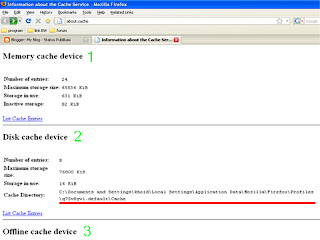
kita fokus ke no 2 "Disk Cache Device". Yang saya beri garis merah adalah alamat folder atau tempat penyimpanan cache firefox. Nah, silakan masuk ke folder tersebut, perlu diketahui bahwa folder tersebut secara defaultnya di hidden oleh windows, jadi show hidden-nya di aktifin dulu. Kalo mao gampang kopas aja alamatnya ke address bar window explorer terus tekan enter.
kalo udah ada di folder itu, silakan cari file video-nya, biasanya nama file hasil cache ini adalah alfa numeric, contoh nama filenya kaya gini E17396BFd01. cari aja yang size lumayan besar. kalo udah yakin itu filenya, tinggal di ganti namanya/rename file itu tapi tambahin extention .flv. contoh: misalkan saya abis nonton video di youtube, dan file di cache-nya adalah E17396BFd01 nah tinggal kita tambahin .flv aja, jadi E17396BFd01.flv ato bisa juga namanya di rename, misalkan jadi Video.flv, video bokep.flv de-el-el deh sesuka hati anda aja. kemudian copy ke tempat laen. OK coy,., silakan di coba, see u next time,.,.,
Eh ada yang kelewat
note 1:folder cache ini akan di refresh setiap kali kita membuka browser, jadi kalo video udah ke load semua langsung aja filenya di copy paste dulu ke tempat laen. broser jangan ditutup sebelom file di amankan, OK bro.
note 2:gamabar 1 di ambil dari youtube.com, gambar 2 koleksi pribadi.
4 comments:
saya sangat tertarik dengan blog ini,semoga blog ini selalu menyajikan topik-topik menarik.
@willy: thanks mas atas kunjungannya :)
maaf mas saya bingung mencari file video nya...
cara mengetahui itu file video nya gimana..? tlong bantu saya kirim ke imel saya .
buat_acca@plasa.com
terima kasih
Here is a site that more use full than downloadyoutubevideos.com download youtube videos on the fly,in any format http://youtubeddl.com dirict download from youtube server
Post a Comment
Kasih Comment na Dunk